Jeżeli masz problemy ze sklepem internetowym PrestaShop w obojętnie której wersji, rodzaju: - zamiast strony sklepu...
Najnowsze posty
-
 Konfiguracja Prestashop po pierwszej instalacji lub po aktualizacji z wcześniejszych wersji2024-06-14Przeczytaj
Konfiguracja Prestashop po pierwszej instalacji lub po aktualizacji z wcześniejszych wersji2024-06-14PrzeczytajPoniżej znajdziesz wszystkie czynności jakie należy wykonać w nowym sklepie Prestashop 1.6 po pierwszej instalacji...
-
 Prestashop 1.7 nie wysyła e-miali2024-06-14Przeczytaj
Prestashop 1.7 nie wysyła e-miali2024-06-14PrzeczytajW PrestaShop od wersji 1.7.7.0 został podniesiony poziom bezpieczeństwa przez co w niektórych sklepach po...
-
 Prestashop 1.5 błąd Rijndael.php po zmianie serwera2024-06-14Przeczytaj
Prestashop 1.5 błąd Rijndael.php po zmianie serwera2024-06-14PrzeczytajRijndael php Wcześniej lub później czas i okoliczności zmusza Cię do przeniesienia sklepu PrestaShop 1.5 na inny...
-
 Jak ręcznie zaktualizować DirectAdmin2024-06-14Przeczytaj
Jak ręcznie zaktualizować DirectAdmin2024-06-14PrzeczytajJak ręcznie zaktualizować DirectAdmin? Oczywiście musisz posiadać dostęp do serwera jako root. Wszystkie...
-
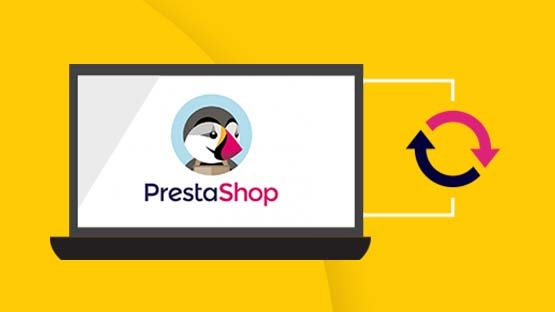 Inpost moduł Prestashop 1.5 1.62024-06-14Przeczytaj
Inpost moduł Prestashop 1.5 1.62024-06-14PrzeczytajModuł InPost dla PrestaShop kompatybilny z wersjami: 1.5, 1.6 Poniżej instrukcja instalacji i konfiguracji: Krok po...
-
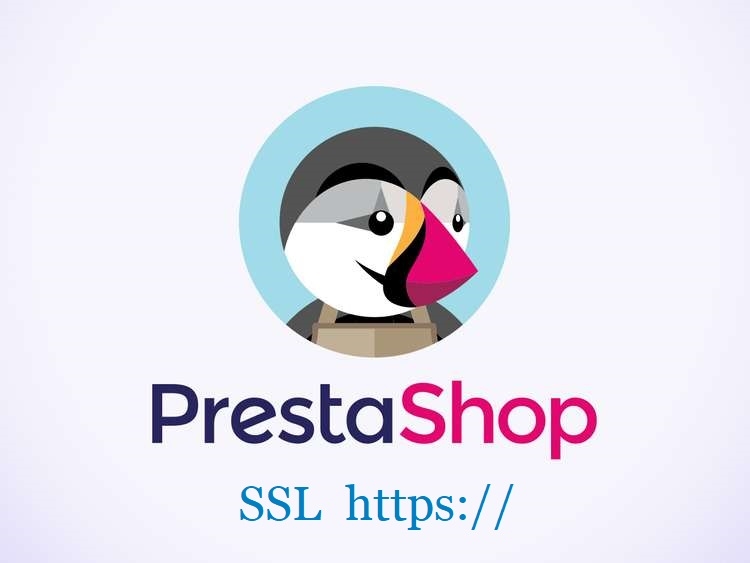 Jak włączyć SSL w PrestaShop2024-06-14Przeczytaj
Jak włączyć SSL w PrestaShop2024-06-14PrzeczytajOd kilkunastu miesięcy przeglądarki internetowe takie jak Chrome, Mozilla Firefox i wszystkie inne interpretuję...
-
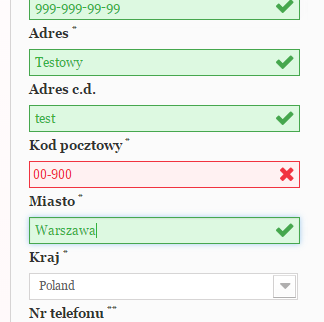 PrestaShop błąd kodu pocztowego wyświetlany na czerwono2024-06-14Przeczytaj
PrestaShop błąd kodu pocztowego wyświetlany na czerwono2024-06-14PrzeczytajProblem z błędną walidacją kodu pocztowego występuje najczęściej po aktualizacji Prestashop 1.6.x do wyższej wersji....
-
 Ważna poprawka bezpieczeństwa dla wszystkich wersji prestashop2024-06-14Przeczytaj
Ważna poprawka bezpieczeństwa dla wszystkich wersji prestashop2024-06-14PrzeczytajWe wszystkich wersjach PrestaShop zostały wykryte poważne luki bezpieczeństwa pozwalające na włamanie do Twojego...
-
 Wyślij do znajomego sendtoafriend spam2024-06-14Przeczytaj
Wyślij do znajomego sendtoafriend spam2024-06-14PrzeczytajWykryty został poważny błąd w module "sendtoafriend" (Wyślij do znajomego) w Prestashop. Ze względu na brak Captha...
-
 Prestashop biała strona tryb debugowania2024-06-14Przeczytaj
Prestashop biała strona tryb debugowania2024-06-14PrzeczytajJeżeli masz problemy ze sklepem internetowym PrestaShop w obojętnie której wersji, rodzaju: - zamiast strony sklepu...
-
 Konfiguracja Prestashop po pierwszej instalacji lub po aktualizacji z wcześniejszych wersji2024-06-14Przeczytaj
Konfiguracja Prestashop po pierwszej instalacji lub po aktualizacji z wcześniejszych wersji2024-06-14PrzeczytajPoniżej znajdziesz wszystkie czynności jakie należy wykonać w nowym sklepie Prestashop 1.6 po pierwszej instalacji...
-
 Prestashop 1.7 nie wysyła e-miali2024-06-14Przeczytaj
Prestashop 1.7 nie wysyła e-miali2024-06-14PrzeczytajW PrestaShop od wersji 1.7.7.0 został podniesiony poziom bezpieczeństwa przez co w niektórych sklepach po...
-
 Prestashop 1.5 błąd Rijndael.php po zmianie serwera2024-06-14Przeczytaj
Prestashop 1.5 błąd Rijndael.php po zmianie serwera2024-06-14PrzeczytajRijndael php Wcześniej lub później czas i okoliczności zmusza Cię do przeniesienia sklepu PrestaShop 1.5 na inny...
Kategorie bloga
Szukaj na blogu
Zarchiwizowane posty

Instalacja szablonu prestashop 1.5
Jeżeli jesteś posiadaczem lub administratorem sklepu internetowego na silniku Prestashop 1.5 i chcesz w łatwy i niedrogi sposób zmienić jego wygląd - przeczytaj ten post. Przedstawiamy poniżej instrukcję krok po kroku instalacji nowego szablonu w sklepie.
Po zainstalowaniu sklepu internetowego Prestashop 1.5 otrzymujesz wraz z instalacją już gotowy szablon stworzony przez twórców sklepu oraz kilkadziesiąt gotowych i zainstalowanych modułów w sklepie. Szablon domyślny stworzony jest w odcieniach szarości połączonych z bielą. Dzięki tym uniwersalnym kolorom możesz w łatwy sposób dopasować sklep do asortymentu jaki ma być w nim sprzedawany.
Jednak zawsze istnieje możliwość zmiany kolorystyki i funkcjonalności sklepu, aby bardziej dostosować go do asortymentu oraz zapewnić mu bardziej atrakcyjny wygląd, co na pewno wpłynie na większą liczbę potencjalnych klientów. Pamiętaj, wygląd sklepu nie jest najważniejszy niemniej jednak ma dość duży wpływ na przeglądających go internautów. Dodatkowo nowy szablon czyni go bardziej oryginalnym i o kilkadziesiąt procent obniża prawdopodobieństwo spotkania identycznego sklepu w sieci. Poniżej opisujemy jak prawidłowo i bezpiecznie zainstalować nowy szablon w sklepie dopiero co zainstalowanym lub działającym już jakiś czas. Instrukcja instalacji szablonu / motywu dotyczy sklepu Prestashop 1.5 (wszystkie wersje tego wydania).
Całą instrukcję przedstawimy na podstawie jednego z naszych szablonów "Błękit nieba".
Co jest potrzebne do zainstalowania szablonu:
1 - Archiwum z plikami szablonu w formacie ZIP (w przypadku naszego sklepu - otrzymasz je od razu po dokonaniu płatności)
2 - Zainstalowanego sklepu Prestashop w wersji 1.5
Jeśli posiadasz te dwa elementy i dysponujesz 15 minutami czasu - możesz przystąpić do instalacji :)
- Zaloguj się do panelu administracyjnego Swojego sklepu
- Otwórz zakładkę: Moduły i znajdź moduł "Importuj/eksportuj szablon" / themeinstallator / - jeżeli moduł nie jest zainstalowany, kliknij po prawej stronie przycisk "instaluj". Moduł zostanie zainstalowany w sklepie. Jeżeli tego modułu nie ma w Twoim sklepie, wystarczy pobrać go z tej strony i dodać do sklepu poprzez panel administracyjny korzystając z opcji: "Dodaj nowy moduł" po czy zainstalować go. Wejdź w konfigurację tego modułu:

- Twoim oczom ukaże się strona jak na zdjęciu poniżei. Nie przejmuj sie, interesuje Cię tylko jedna zakładka tej strony "Importuj ze swojego komputera":

- Kliknij "Wybierz plik" (jak na zdjęciu 1) - otworzy się folder na komputerze - znajdź plik z wcześniej pobranym szablonem (w tym przypadku będzie to plik o nazwie "blekit_nieba_15.zip" i dodaj go. Potem "Następna" - zobaczysz taki ekran:
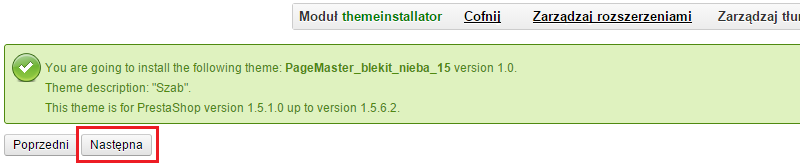
- Na tej stronie nie ma żadnych opcji konfiguracyjnych tylko informacyjne. Dlatego kliknij tylko "Następna" i zaczekaj na otwarcie następnej strony. .
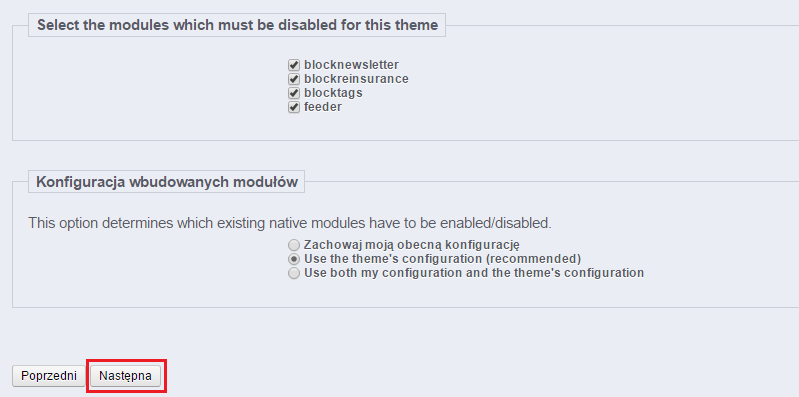
To również strona informacyjna. Wymienione są na niej moduły, które wgrywany szablon wyłączy w sklepie. Dodatkowo istnieje możliwość wyboru konfiguracji z jaką ma działać sklep (według konfiguracji poprzedniego szablonu lub tego wgrywanego obecnie). W celu poprawnego wyświetlania instalowanego motywu zostaw te opcje w ustawieniach domyślnych (czyli: ustaw konfigurację instalowanego motywu - niczego nie zmieniaj) - wtedy sklep przejmie ustawienia nowego motywu, także rozmieszczenie i układ wyświetlanych modułów. Jest to najlepsza opcja, dzięki niej po zainstalowaniu motywu układ sklepu będzie identyczny z wyświetlanym w demo sklepu (ps. nie dotyczy to wszystkich wgrywanych motywów - zależy to od konfiguracji i zgodności kodu nowego szablonu z silnikiem sklepu - instalując szablon zakupiony w naszym sklepie zawsze otrzymasz efekt zgodny z zamieszczonymi grafikami i z demo szablonu).
Czas na ostatnią stronę etapu instalowania szablonu. Zobaczysz na niej informację o konieczności regeneracji miniatur (ps. w przypadku gdy wgrywasz jeden z naszych szablonów ta czynność jest zbędna) oraz informację o wyłączonych modułach z poprzedniego szablonu oraz o włączonych przez nowy szablon. To również strona informacyjna i nie ma opcji zmiany czegokolwiek. Pozostaje Ci tylko kliknięcie przycisku "Zakończ":

- Po wykonaniu tej czynności szablon jest już w 100% zainstalowany i włączony w sklepie wraz ze wszystkimi zaimportowanymi ustawieniami i możesz już cieszyć się nowym atrakcyjnym wyglądem Swojego sklepu.
W przypadku instalacji jednego z naszych szablonów, już od tego momentu sklep wygląda jak w demo (oczywiście wyświetlane są Twoje produkty, kategorie itp... ale wygląd jest identyczny.
Ps. Niestety nie wszystkie szablony dla Prestashop można zainstalować w tak prosty sposób, ponieważ nie wszystkie tworzone są z należytą starannością i dbałością o zgodność z silnikiem sklepu. Dlatego przed zakupem nowego szablonu warto skontaktować się wcześniej z jego twórcą i potwierdzić wątpliwości, ewentualnie oczekiwać od twórcy szablonu szybkiej pomocy w przypadku problemów.
Ps. Gwarantujemy, że wszystkie szablony dostępne w naszym sklepie zainstalować można w podany powyżej sposób :) - bez żadnych nieoczekiwanych "niespodzianek"...
Powiązane posty
-
 Instalacja szablonu prestashop 1.6
2024-06-14Jesteś już szczęśliwym posiadaczem sklepu internetowego na silniku Prestashop 1.6, więc po jego szybkiej konfiguracji...Przeczytaj
Instalacja szablonu prestashop 1.6
2024-06-14Jesteś już szczęśliwym posiadaczem sklepu internetowego na silniku Prestashop 1.6, więc po jego szybkiej konfiguracji...Przeczytaj -
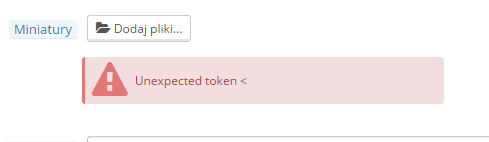 Miniatury kategorii Prestashop 1.6 błąd: unexpected character at line 1 column 1 of the JSON data
2024-06-14Prosty sposób na rozwiązanie błędu podczas wgrywania miniatur kategorii w Prestashop 1.6. Błąd pojawia się...Przeczytaj
Miniatury kategorii Prestashop 1.6 błąd: unexpected character at line 1 column 1 of the JSON data
2024-06-14Prosty sposób na rozwiązanie błędu podczas wgrywania miniatur kategorii w Prestashop 1.6. Błąd pojawia się...Przeczytaj -
 Konfiguracja Prestashop po pierwszej instalacji lub po aktualizacji z wcześniejszych wersji
2024-06-14Poniżej znajdziesz wszystkie czynności jakie należy wykonać w nowym sklepie Prestashop 1.6 po pierwszej instalacji...Przeczytaj
Konfiguracja Prestashop po pierwszej instalacji lub po aktualizacji z wcześniejszych wersji
2024-06-14Poniżej znajdziesz wszystkie czynności jakie należy wykonać w nowym sklepie Prestashop 1.6 po pierwszej instalacji...Przeczytaj -
 Poważna luka w zabezpieczeniach witryn PrestaShop
2024-06-14Nowo wykryty exploit w PrestaShop. Atakujący znaleźli sposób na wykorzystanie luki w zabezpieczeniach do wykonania...Przeczytaj
Poważna luka w zabezpieczeniach witryn PrestaShop
2024-06-14Nowo wykryty exploit w PrestaShop. Atakujący znaleźli sposób na wykorzystanie luki w zabezpieczeniach do wykonania...Przeczytaj -
 Prestashop jak zainstalować sklep
2024-06-14Jeżeli czytasz ten poradnik oznacza to, że prawdopodobnie po zbadaniu funkcjonalności wybrałeś jedną z najlepszych...Przeczytaj
Prestashop jak zainstalować sklep
2024-06-14Jeżeli czytasz ten poradnik oznacza to, że prawdopodobnie po zbadaniu funkcjonalności wybrałeś jedną z najlepszych...Przeczytaj -
 Instalacja szablonu prestashop 1.6
2024-06-14Jesteś już szczęśliwym posiadaczem sklepu internetowego na silniku Prestashop 1.6, więc po jego szybkiej konfiguracji...Przeczytaj
Instalacja szablonu prestashop 1.6
2024-06-14Jesteś już szczęśliwym posiadaczem sklepu internetowego na silniku Prestashop 1.6, więc po jego szybkiej konfiguracji...Przeczytaj -
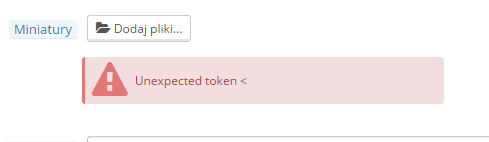 Miniatury kategorii Prestashop 1.6 błąd: unexpected character at line 1 column 1 of the JSON data
2024-06-14Prosty sposób na rozwiązanie błędu podczas wgrywania miniatur kategorii w Prestashop 1.6. Błąd pojawia się...Przeczytaj
Miniatury kategorii Prestashop 1.6 błąd: unexpected character at line 1 column 1 of the JSON data
2024-06-14Prosty sposób na rozwiązanie błędu podczas wgrywania miniatur kategorii w Prestashop 1.6. Błąd pojawia się...Przeczytaj -
 Konfiguracja Prestashop po pierwszej instalacji lub po aktualizacji z wcześniejszych wersji
2024-06-14Poniżej znajdziesz wszystkie czynności jakie należy wykonać w nowym sklepie Prestashop 1.6 po pierwszej instalacji...Przeczytaj
Konfiguracja Prestashop po pierwszej instalacji lub po aktualizacji z wcześniejszych wersji
2024-06-14Poniżej znajdziesz wszystkie czynności jakie należy wykonać w nowym sklepie Prestashop 1.6 po pierwszej instalacji...Przeczytaj -
 Poważna luka w zabezpieczeniach witryn PrestaShop
2024-06-14Nowo wykryty exploit w PrestaShop. Atakujący znaleźli sposób na wykorzystanie luki w zabezpieczeniach do wykonania...Przeczytaj
Poważna luka w zabezpieczeniach witryn PrestaShop
2024-06-14Nowo wykryty exploit w PrestaShop. Atakujący znaleźli sposób na wykorzystanie luki w zabezpieczeniach do wykonania...Przeczytaj -
 Prestashop jak zainstalować sklep
2024-06-14Jeżeli czytasz ten poradnik oznacza to, że prawdopodobnie po zbadaniu funkcjonalności wybrałeś jedną z najlepszych...Przeczytaj
Prestashop jak zainstalować sklep
2024-06-14Jeżeli czytasz ten poradnik oznacza to, że prawdopodobnie po zbadaniu funkcjonalności wybrałeś jedną z najlepszych...Przeczytaj -
 Instalacja szablonu prestashop 1.6
2024-06-14Jesteś już szczęśliwym posiadaczem sklepu internetowego na silniku Prestashop 1.6, więc po jego szybkiej konfiguracji...Przeczytaj
Instalacja szablonu prestashop 1.6
2024-06-14Jesteś już szczęśliwym posiadaczem sklepu internetowego na silniku Prestashop 1.6, więc po jego szybkiej konfiguracji...Przeczytaj


zostaw komentarz